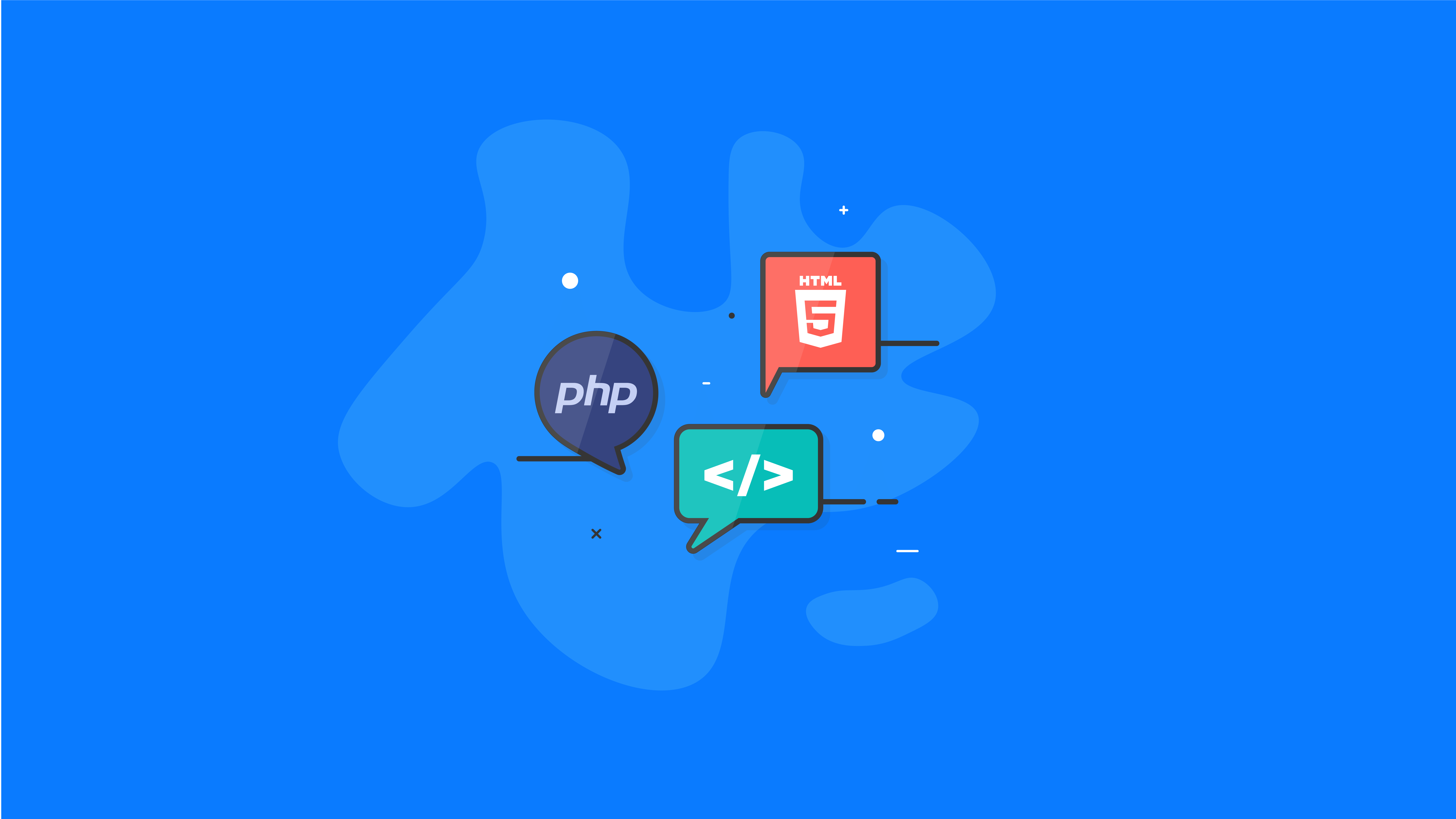WP-CLI: Przewodnik dla początkujących
Opublikowany: 2021-02-02Każdy nowy w WordPressie może łatwo przytłoczyć złożoność jego interfejsu. W końcu CMS, z którego korzysta 39,9% wszystkich stron internetowych, musi być dość bogaty w funkcje. Poznanie tajników graficznego interfejsu użytkownika (GUI) zwykle zajmuje tygodnie i dużo kofeiny. Chociaż znajomość graficznego interfejsu WordPressa jest bardzo poszukiwaną umiejętnością, to tylko część bycia prawdziwym guru!
Najłatwiej jest myśleć o WordPressie tak, jak myślisz o systemach operacyjnych, takich jak Windows, Linux i Mac. Chociaż mógłbyś po prostu użyć górnej warstwy i zostawić ją na tym, zużyłbyś tylko ułamek jej mocy. Jeśli wcześniej pisałeś skrypty dla Linuksa, chciałbym przeprosić za tę traumę. Możesz jednak mieć pewność, że WP-CLI jest znacznie prostszy i łatwiejszy do nauczenia.
Powodem, dla którego ta wiedza cieszy się tak dużym zapotrzebowaniem na rynku, jest to, że wiele osób zakłada, że nie da się jej nauczyć. Nawet czasownik „skrypt” brzmi dość onieśmielająco! W rzeczywistości jest to jeden z najłatwiejszych sposobów zarabiania pieniędzy w Internecie. Jeśli jesteś już administratorem WordPressa, może to znacznie skrócić czas spędzany na wykonywaniu przyziemnych zadań.
Bez dalszych pożegnań przyjrzyjmy się, jak możemy wykorzystać moc CLI WordPressa!
Co to jest WP-CLI?
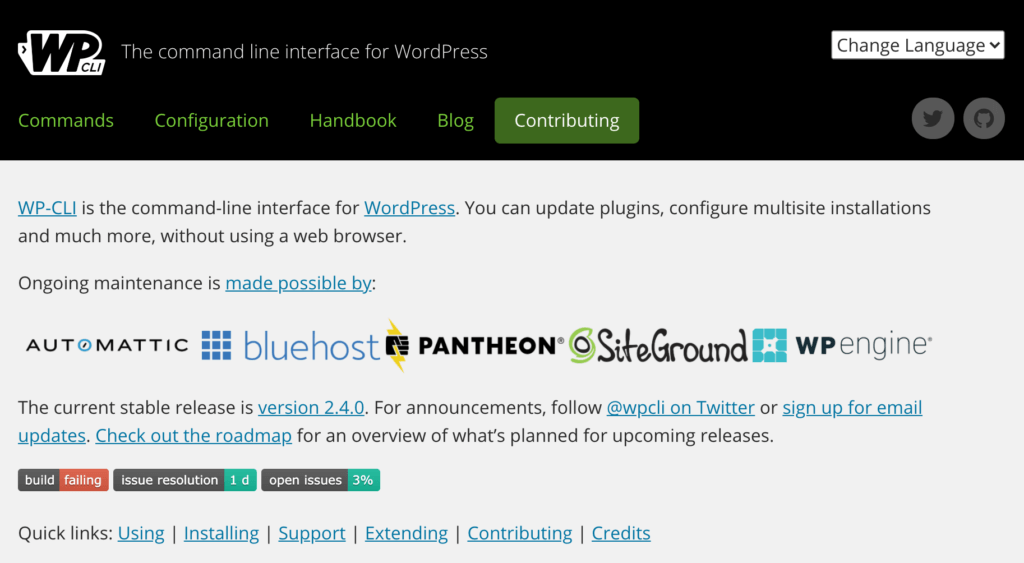
Zanim zostaniesz kolejnym najlepszym programistą WordPress CLI na świecie, musisz wiedzieć, co to jest. Nazwa jest po prostu akronimem „WordPress” połączonym ze starym akronimem „Interfejs wiersza poleceń”. CLI jest przeciwieństwem GUI; wszystko działa w tak zwanym „terminalu”.
W przeciwieństwie do GUI, w którym możesz klikać przyciski i wizualnie sprawdzać, co się dzieje, wszystko z WP-CLI dzieje się za kulisami. Chociaż możesz uruchamiać polecenia i skrypty, które mają silny wpływ na całą witrynę, sam interfejs wiersza polecenia zwykle nie daje zbyt wielu informacji zwrotnych. Przed rozpoczęciem korzystania z WP-CLI Dlatego bardzo ważne jest, aby korzystać z dobrze zaufanego wtyczki WordPress zapasową.
Wpisanie polecenia jest dość łatwe, chociaż wyczyszczenie błędnego polecenia może być zupełnie inną historią. Jak mówi przysłowie, zawsze łatwiej jest niszczyć niż tworzyć! W tym momencie możesz się zastanawiać, dlaczego powinieneś w ogóle dbać o WP-CLI.
Wielu myśli, że „nawet nie zadawali sobie trudu, aby stworzyć do tego GUI, więc nie może to być zbyt ważne”. W rzeczywistości siła polega na tym, że jest oparty na tekście. To znacznie ułatwia automatyzację zadań. Kiedy już staniesz się w tym biegły, prawdopodobnie będziesz się zastanawiać, dlaczego nie zmieniłeś tego wcześniej!
Objaśnienie wiersza poleceń WordPress
Jak więc naprawdę działa WP-CLI? Mówiąc najprościej, to podstawa WordPressa. Za każdym razem, gdy klikniesz cokolwiek w CMS, w rzeczywistości to WP-CLI wykonuje ciężkie podnoszenie. To mały, wieloplatformowy program. Jednakże, ponieważ zdecydowana większość serwerów WWW to Linux, najprawdopodobniej będziesz uruchamiać go przez terminal Linux.
Technicznie rzecz biorąc, możesz ukończyć całą instalację WordPressa na nowym serwerze za pomocą WP-CLI. Możesz także tworzyć pliki .sh, które są sekwencjami poleceń. Dzięki temu możesz łatwo udostępniać swoje dzieła reszcie świata WordPress.
WP-CLI może pomóc administratorom w znacznym ograniczeniu niepotrzebnych wtyczek, które mogą spowalniać ich witryny. W końcu zdecydowana większość wtyczek to zasadniczo arkusz stylów i plik .sh z serią podpowiedzi i poleceń. Nieco później omówimy szczegółowo, jak one działają.
Używanie WP-CLI do instalowania motywów
Jasne, wystarczy użyć GUI do zainstalowania motywów. Jeśli jednak liczy się czas, jednowierszowe polecenie również załatwi sprawę. Załóżmy, że masz na swoim serwerze motyw o nazwie „geocity”. Chcesz zastosować ten motyw do właśnie utworzonego bloga. Wszystko, co musisz zrobić, to wpisać to polecenie i nacisnąć [Enter]:
wp theme install geocitites --activate
Rozłóżmy to długie polecenie. Po pierwsze, tak jak w przypadku każdego innego programu linuksowego, pierwsze słowo („wp”) mówi systemowi operacyjnemu, że chcemy uruchomić WP-CLI. Ponieważ CLI działa na zasadzie hierarchicznej, typ wykonywanego polecenia pojawia się zaraz po nazwie programu. Oczywiście ten jest powiązany z tematem, więc przewidywalnie jest to po prostu „motyw”.
Po nadaniu kategorii polecenia programowi o nazwie „wp” musimy mu powiedzieć, co chcemy, aby zrobił. W takim przypadku musimy zainstalować motyw na serwerze. Dlatego następne słowo w poleceniu to po prostu „zainstaluj”. Aby uruchomić to polecenie, musisz znać nazwę motywu po stronie serwera; jest to ustalane przez twórców motywu. Nazwa pliku po stronie serwera jest zwykle taka sama jak nazwa kompozycji.
Prawdopodobnie dostrzegasz teraz zalety korzystania z tej hierarchicznej struktury. To znacznie upraszcza ilość pisania, którą musisz zrobić! Po wskazaniu, który motyw chcemy zainstalować, możemy dodać parametry. W takim przypadku mogliśmy po prostu zostawić polecenie jako motyw wp install geocities. To po prostu zainstalowałoby motyw na naszym serwerze. Jednak w rzeczywistości nie zastosowałby tego tematu do niczego. Do tego służy parametr „aktywuj”.
Mówiąc o parametrach, możesz być na nich nieco chwiejny, chyba że dość często pracujesz z Linuksem lub Macem. Przejdźmy przez krótkie odświeżenie, zanim przejdziemy dalej.
Szybki elementarz parametrów, argumentów i operatorów systemu Linux
Zanim przylecisz do świata WP-CLI, musisz zrozumieć, w jaki sposób terminal Linux interpretuje polecenia i trzech „operatorów”.
O ile nie piszesz już w programie, Linux wymaga wpisania „aliasu” programu. To jest nazwa „pakietu root” w repozytorium, aw tym przypadku jest to po prostu „wp”. Pamiętaj, że w przeciwieństwie do Windows, w słowach w Linuksie rozróżniana jest wielkość liter!
Tekst po nazwie programu zawiera „parametry” programu. Te parametry mogą być obowiązkowe lub opcjonalne. W przypadku naszego przykładu motywów jasne jest, jakie parametry były obowiązkowe: parametr „theme”, ponieważ mówi nam o ogólnym obszarze, w którym program powinien wyglądać, oraz parametr „install”, ponieważ program musi wiedzieć, jakie działania podjąć .
Linux często używa skrótów do błędu, dlatego większość „argumentów” ma dwa sposoby wyrażenia. Powiedzmy, że pewien program miał argument „pomocy”; w Linuksie prawie powszechnie jest to „-h” w poleceniu. Prawie zawsze istnieje pełnotekstowa wersja argumentu. Jest to poprzedzone dwoma myślnikami, więc brzmiałoby: „–pomoc”.
Na koniec jest kilku operatorów, o których powinieneś wiedzieć. Podobnie jak w klasie matematycznej, operator pokazuje, że wykonywana jest jakaś akcja lub obliczenia. Trzy, które są zdecydowanie najczęstsze (i które najprawdopodobniej natkniesz się na skrypty WordPress innych osób) to lewy nawias, prawy nawias i rura, która jest symbolem „|”.
Ponieważ lewy nawias pojawia się jako rozwijający się w prawo, oznacza to, że zapisujemy dane z tego, co znajduje się po lewej stronie symbolu, do tego, co znajduje się po prawej stronie symbolu. Podobnie, gdy widzisz prawy nawias, oznacza to, że element po prawej stronie symbolu odczytuje dane z tego, co znajduje się po lewej stronie.
Rura jest w powszechnym użyciu od dziesięcioleci ze względu na swoją prostotę i wydajność. Wszystko, co robi, to uruchamianie programu po lewej stronie potoku, pobieranie danych, które wyprowadza, i używanie tych danych jako danych wejściowych dla programu znajdującego się po jego prawej stronie. Na przykład, gdybyśmy mieli program1 | program2 powiedzielibyśmy, że chcemy uruchomić program1, weź to, co wypluł, i wrzuć to do programu2 podczas wykonywania.
Jak uzyskać dostęp do wiersza poleceń WordPressa?
Zanim zostaniesz autorytetem w WP-CLI, musisz wiedzieć, jak się do niego dostać. Dokładny proces będzie zależał od rodzaju hostingu, z którego korzystasz.
Szybkie na bok
Kilka lat temu wygłosiłem wykład na temat używania WP-CLI do prowadzenia własnego hostingu Managed WordPress. Dołączam wideo z tego wykładu i link do przykładowego pliku .sh, którego można użyć do uruchomienia i zainstalowania WordPressa.
Sprawdź wymagania systemowe
Zarówno ze względów bezpieczeństwa, jak i wydajności, musisz upewnić się, że Twój system spełnia minimalne dedykowane standardy. Chociaż wp-cli.org zawsze będzie miał najnowsze wymagania, oto wymagania w momencie pisania:
- Przynajmniej PHP 5.6+
- Przynajmniej WordPress 3,7+
Dostęp do WP-CLI na serwerze dedykowanym lub VPS
Wynajmując serwer dedykowany lub VPS, otrzymujesz kontrolę administracyjną. Przydzielono ci pewną ilość zasobów i zazwyczaj masz pełną domenę, aby z nich korzystać.
Jeśli korzystasz z systemu Windows
Jak w większości przypadków, wersja programu dla systemu Windows znacznie różni się od wersji Mac lub Linux. Na szczęście możesz odwołać się do oficjalnej strony projektu, aby uzyskać szczegółowe instrukcje dotyczące umieszczania go na pudełku z systemem Windows. Ogólną zasadą jest unikanie korzystania z systemu Windows na wszystkich urządzeniach „sieciowych”, ponieważ jest on znany z poważnych luk w zabezpieczeniach, które są wykrywane po ich wykorzystaniu.
Jeśli korzystasz z Linuksa lub Maca
Ponieważ Mac jest oparty na Uniksie, rodzicu Linuksa, proces instalacji WordPress CLI na obu jest zasadniczo identyczny. Oto, co musisz zrobić:
- Najpierw pobierz oprogramowanie. Różne wersje Uniksa i Linuksa używają albo wget, albo curl, więc jeśli jedna nie działa w następnym kroku, wypróbuj drugą.
- Plik, który musimy umieścić w prywatnym katalogu na naszym serwerze, nazywa się wp-cli.phar. Na szczęście twórcy zawsze mają najnowszą stabilną wersję pod tym samym adresem URL GitHub. Uruchom to polecenie, gdy znajdziesz się w katalogu, w którym chcesz pobrać plik: curl -O https://raw.githubusercontent.com/wp-cli/builds/gh-pages/phar/wp-cli.phar .
- Czas na uruchomienie programu. Polecenie chmod zmienia uprawnienia do pliku. Domyślnie Unix i Linux nie umożliwiają wykonywania pobranych plików, ale to polecenie pozwala nam to zrobić. W tym samym katalogu uruchom polecenie chmod +x wp-cli.phar.
- (Przepraszamy, wiemy, że jest to trochę kłopotliwe) Teraz będziemy musieli przenieść go do głównego katalogu binarnego WordPressa. To tutaj żyją wszystkie małe programy, które wykorzystuje WordPress. Polecenie mv może to za nas zrobić. Zaczynając od katalogu zawierającego plik, uruchom to: mv wp-cli.phar /usr/local/bin/wp.
- W tym momencie wszystko powinno być gotowe. Istnieje wbudowany mechanizm testowania, który pozwala nam to zweryfikować. W terminalu po prostu uruchom program i pełny argument tekstowy „info”. To wyglądałoby jak wp –info.
- Upewnij się, że otrzymasz ekran z kilkoma wierszami o nowej instalacji WP-CLI. W takim razie możesz kontynuować!
Uzyskiwanie dostępu do WP-CLI na hostingu współdzielonym
Niestety, jeśli chodzi o hosting współdzielony, należy wziąć pod uwagę prawie nieskończoną liczbę zmiennych. Nawet wersja PHP, której możesz używać, zależy ostatecznie od administratora serwera. Jeśli zdarzy się, że jest to współdzielony host oparty na systemie Windows, konieczne będzie zainstalowanie jakiejś metody już opracowanej, aby to zainstalować.

Jeśli jest na serwerze Linux lub Mac, sprowadza się to do rodzaju dostępu, jaki masz. Wiele współdzielonych hostów ma „wirtualny terminal”, z którego możesz korzystać. Jest to ograniczona wersja rzeczywistego terminala na poziomie systemu operacyjnego. Pozwala na wykonywanie poleceń, które administrator uzna za wolne od zagrożeń dla innych użytkowników. W takim przypadku po prostu spójrz na powyższą sekcję i wykonaj te kroki w swoim wirtualnym terminalu.
Możliwe też, że masz dostęp do instalatora. Większość hostów, które używają czegoś takiego jak cPanel, dołącza instalatory dla setek różnych systemów. Chodzi o to, że doprowadzi to do mniejszej liczby zgłoszeń do pomocy technicznej, co pomoże im działać wydajniej. Jeśli widzisz, że CLI można zainstalować za pomocą instalatora opartego na GUI, jest to najlepsza opcja.
Wreszcie, jeśli jest to serwer z systemem Linux lub Mac, nie ma oczywistej opcji zainstalowania tego oprogramowania. Po prostu umieść zgłoszenie pomocy u swojego gospodarza i poproś o dodanie go do listy aplikacji. Gospodarze zwykle starają się dotrzeć do jak najszerszej publiczności, więc byłoby to korzystne dla wszystkich.
Polecenia WP-CLI
Dużo rozmawialiśmy o tym, jak uruchomić i uruchomić program, ale bardzo mało dyskutowaliśmy o tym, jak efektywnie z niego korzystać. Jeśli masz doświadczenie w programowaniu, to podobny proces. Po ukończeniu samouczków i poznaniu większej liczby poleceń i skrótów automatycznie zapamiętasz te, które są dla Ciebie najważniejsze.
Pamiętaj, że do użytku w prawdziwym świecie zawsze potrzebujesz porządnej wtyczki zabezpieczającej WordPress, zanim zaczniesz bawić się swoim serwerem. Ostatnią rzeczą, jaką chciałbyś, aby się stało, jest narażenie danych na szwank, ponieważ niepoprawnie wprowadziłeś naciśnięcie klawisza i nie masz innego sposobu na naprawienie tego, niż rozpoczęcie od nowa!
Chociaż możliwe jest wprowadzanie pojedynczych poleceń na raz, jest to bardzo nieefektywna metoda. Znacznie lepiej jest tworzyć pliki .sh za pomocą serii poleceń WordPress; w ten sposób możesz zrobić to, co może zająć trzydzieści minut w GUI, w kilka sekund.
W samouczku, który wkrótce omówimy, stworzymy od podstaw skrypt, który tworzy zupełnie nowy serwer WordPress, w tym predefiniowaną konfigurację. Niestety, moglibyśmy spędzić cały rok na przeglądaniu każdego ostatniego polecenia i tego, jak to działa. Ze względu na dużą bazę użytkowników WP-CLI ma całkiem dobrą dokumentację.
W szczególności mają podręcznik. To długi dokument i wymaga cierpliwości. Jednak omawia praktycznie każde polecenie, co robi, dlaczego jest ważne i nie tylko. Publikacja opisuje również, w jaki sposób można łączyć różne polecenia w celu tworzenia własnych skryptów.
Stamtąd możliwości są nieograniczone.
Aktualizowanie WP-CLI
Chcesz pobrać najnowszą wersję CLI WordPress? To świetny pomysł, ponieważ nigdy nie wiadomo, kiedy wrogi badacz bezpieczeństwa znalazł lukę w starszych wersjach!
Kiedy idziesz do aktualizacji oprogramowania, porównuje twoją aktualną wersję z tą opublikowaną przez WordPress. W przeciwieństwie do wielu aplikacji linuksowych, programiści stworzyli bardzo prosty jednowiersz, który można wprowadzić do terminala, aby upewnić się, że korzystasz z najnowszej wersji. A co najlepsze, nie koliduje z Twoimi obecnymi witrynami.
Pamiętaj, że ta „łatwa aktualizacja” metoda będzie działać tylko wtedy, gdy zainstalowałeś ją, pobierając wspomniany wcześniej plik wp-cli.phar. Niektóre samouczki przytaczają alternatywne metody instalacji, takie jak korzystanie z Dockera itp. Będziesz musiał przeskoczyć przez więcej pętli, niż możemy zmieścić na tej stronie, aby zaktualizować, jeśli tak go zainstalowałeś.
Oto kroki do aktualizacji w niecałą minutę:
- Otwórz terminal, którego użyłeś do początkowej instalacji oprogramowania.
- Określ poziom ryzyka, który chcesz zaakceptować. Wersja „nocna” będzie miała wszystkie najnowsze funkcje, ale może nie być stabilna. Zalecamy pobranie wersji „stabilnej”.
- Wpisz polecenie wp cli update. To domyślnie pobierze najnowszą stabilną wersję.
- Jeśli zamiast tego szukasz nocnej kompilacji, po prostu uruchom polecenie wp cli update –nightly.
Istnieje wiele sposobów na dostosowanie procesu aktualizacji do własnych potrzeb. Na przykład, jeśli nie masz ochoty przechodzić przez okna dialogowe potwierdzenia, nie musisz. Wystarczy dodać parametr –yes, aby wymusić odpowiedź „tak” w każdym oknie dialogowym.
Niezależnie od tego, czy dopiero zaczynasz, czy nie, przyjrzenie się pełnej stronie parametrów i majstrowanie na serwerze testowym to świetny pomysł.
Samouczek WP-CLI
Teraz, gdy omówiliśmy już wymagania wstępne, zajmijmy się CLI WordPressa! Jednym z typowych zadań administratorów WordPressa jest tworzenie nowych witryn. Przejście przez kreatora GUI jest opcją, ale najprostszym sposobem jest użycie WP-CLI.
Wyobraź sobie, że musisz utworzyć dziesięć różnych blogów z w większości tymi samymi ustawieniami. Jasne, możesz to zrobić ręcznie, jeśli chcesz spędzić godziny na zadaniu. Możesz także stworzyć skrypt wielokrotnego użytku i po prostu uruchomić go dla każdej witryny! Stworzymy własny skrypt CLI. Zalecamy wpisywanie każdego polecenia zamiast kopiowania i wklejania. Upewnij się, że umieściłeś go w pliku .sh, aby móc go później łatwo uruchomić.
- Otwórz swój ulubiony edytor surowego tekstu. Notatnik w systemie Windows nie jest zalecany do tego celu. Dwa świetne, które możesz wypróbować, to Atom GitHub i Notepad ++ o otwartym kodzie źródłowym. Oba są wieloplatformowe.
- Zapisz plik pod dowolną nazwą z rozszerzeniem „.sh”. Na przykład, top-wordpress-dev-in-the-world.sh zadziała.
- Zanim cokolwiek wpiszemy, powinieneś otworzyć pełną listę poleceń. Zachęcamy do odejścia od naszego skryptu i stworzenia własnego, niestandardowego.
- Kilka pierwszych wierszy korzysta z kategorii podstawowej. Najpierw potrzebujemy wp core download, aby pobrać najnowszą wersję.
- Następnie musimy wprowadzić poświadczenia naszej bazy danych. Oczywiście będziesz musiał użyć bezpieczniejszych, ale oto przykład: wp core config –dbname=customdbname –dbuser=admin –dbpass=hasło –dbhost=localhost –dbprefix=customprefix_ –extra-php ‹‹PHP
- W tym wierszu faktycznie utworzyliśmy plik wp-config ze wszystkimi tymi danymi. –extra-php ‹‹PHP finalizuje ten plik.
- Ten ‹‹PHP pozwala nam również wrzucić kilka zmiennych PHP. Będziemy ich potrzebować, jeśli będziemy chcieli mieć logi do późniejszego debugowania. Dodaj tę linię: define( 'WP_DEBUG', true );, a następnie define( 'WP_DEBUG_LOG', true );. W następnej linii wpisz PHP, aby pokazać, że skończyliśmy ręcznie pisać kod PHP.
- Zrobiliśmy wp-config.php, ale jest jeszcze jedna linia, którą należy dodać, aby aktywować naszą bazę danych: wp db create.
- Pozostała tylko jedna linia, która kończy całą instalację WordPressa! wp core install –url=http://yoursite.com –title=MainWPTitle –admin_user=username –admin_password=password –[email protected] Oczywiście będziesz musiał zmienić niektóre z tych wartości parametrów. Poza tym właśnie stworzyliśmy skrypt do generowania nowych witryn WordPress!
Używanie WP-CLI z wtyczkami
Zarządzanie wtyczkami prawdopodobnie nie jest twoją ulubioną rzeczą na świecie, ale jest konieczne. Możemy użyć CLI, aby zarządzanie wtyczkami było znacznie łatwiejsze i szybsze.
Zdecydowanie najbardziej użyteczną funkcją jest zbiorcza instalacja wtyczek. Najpierw musisz zebrać nazwy wtyczek, które chcesz zainstalować. Można je znaleźć w oficjalnych adresach URL WordPress. Powiedzmy, że chcesz mieć wtyczkę jetpack. Ponieważ oficjalny adres URL sklepu to https://wordpress.org/plugins/jetpack/, bierzemy ostatnią część tego adresu URL (jetpack).
Polecenie wp plugin install może przyjmować nieograniczoną liczbę nazw wtyczek . Oznacza to, że możesz pobrać dziesięć wtyczek w kilka sekund, zamiast ręcznie wyszukiwać i instalować każdą z nich!
AJ wnosi ponad dwie dekady doświadczenia w pracy i rozwijaniu witryn członkowskich dla szerokiego grona klientów.